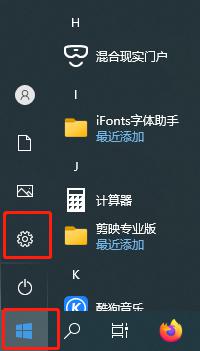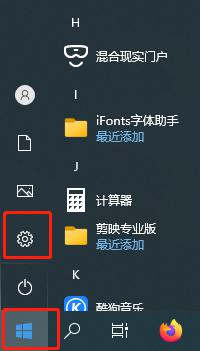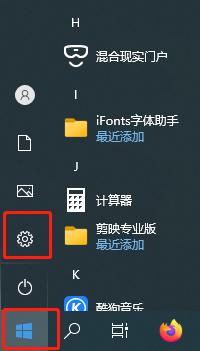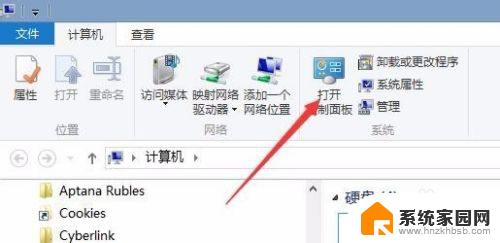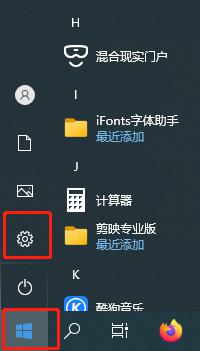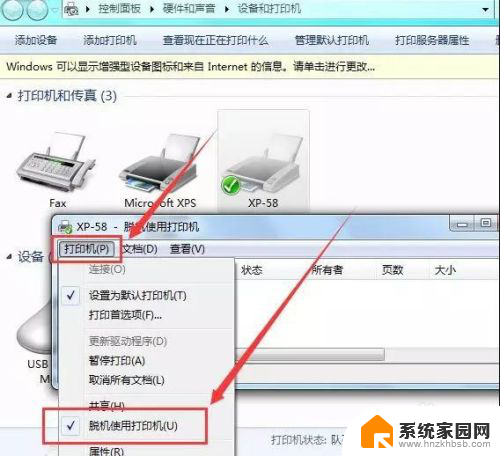为何打印机显示脱机状态怎么办 打印机脱机状态如何解除
更新时间:2024-02-08 14:52:31作者:xiaoliu
当我们需要打印文件时,却发现打印机显示为脱机状态,这时候该如何解决呢?打印机脱机状态可能是由于多种原因引起的,例如网络连接问题、纸张堵塞等,解除打印机脱机状态并重新恢复正常打印功能,需要采取一些简单的步骤和方法。本文将介绍一些常见的解决办法,帮助您快速解除打印机脱机状态,顺利完成打印任务。无论您是面临办公室打印机脱机问题,还是家庭使用的打印机出现脱机状态,本文都能为您提供一些有用的建议和解决方案。
具体步骤:
1.第一步:快捷键“win+X”键,点击“设置”;或者点击左下角的开始菜单,点击“设置”。
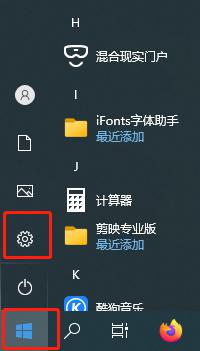
2.第二步:点击设置面板中的“设备”
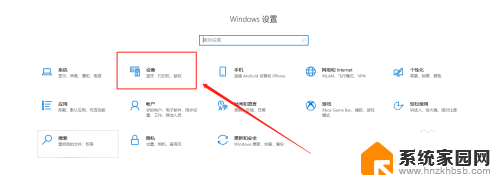
3.第三步:找到左侧“打印机和扫描仪”,右侧选择要解决的设备,点击“管理”。
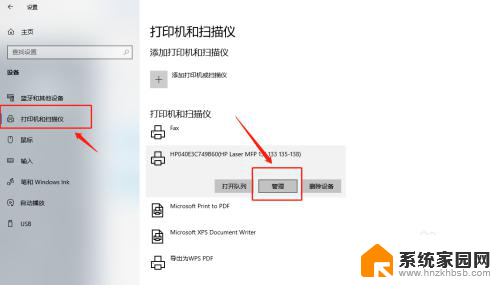
4.第四步:选择“打印属性”。
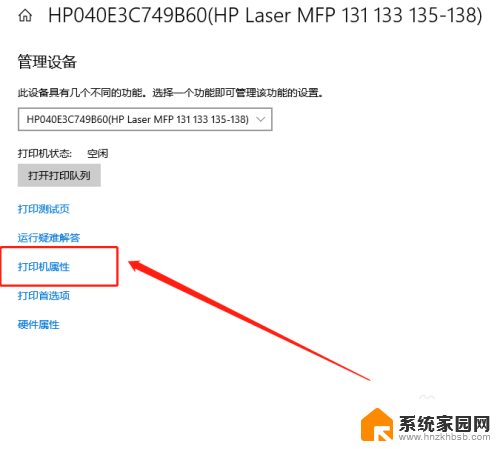
5.第五步:点击“高级”,再点击“新驱动程序”。
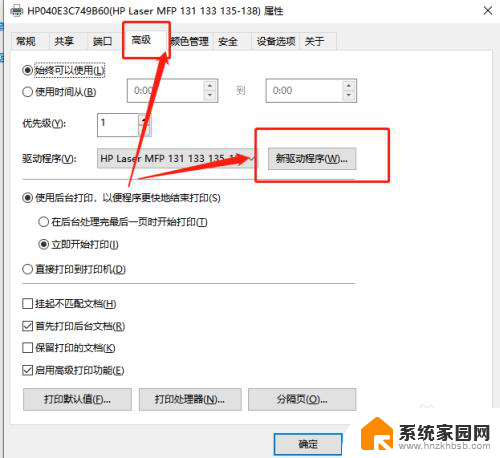
6.第六步:点击“下一步”,安装新的驱动程序后。脱机打印机被系统识别,可以正常打印。
以上就是打印机显示脱机状态的解决方法,如果有不明白的用户,可以根据小编的指导进行操作,希望这些方法对大家有所帮助。